 gis表面分析攻略
gis表面分析攻略
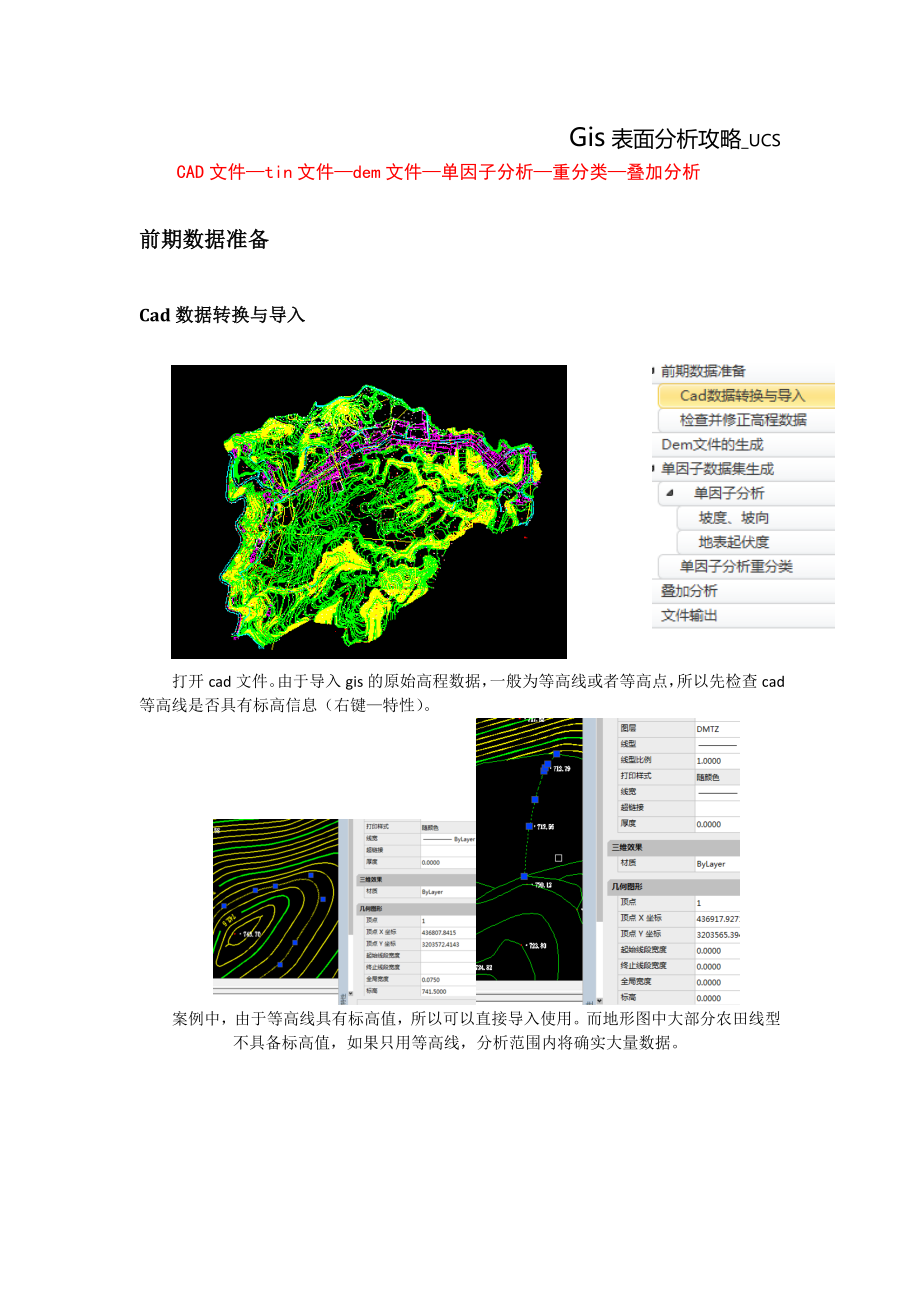


《gis表面分析攻略》由会员分享,可在线阅读,更多相关《gis表面分析攻略(16页珍藏版)》请在装配图网上搜索。
1、 Gis表面分析攻略_UCSCAD文件tin文件dem文件单因子分析重分类叠加分析前期数据准备Cad数据转换与导入打开cad文件。由于导入gis的原始高程数据,一般为等高线或者等高点,所以先检查cad等高线是否具有标高信息(右键特性)。案例中,由于等高线具有标高值,所以可以直接导入使用。而地形图中大部分农田线型不具备标高值,如果只用等高线,分析范围内将确实大量数据。而案例中,除了等高线,cad中仍有等高点高程数据源,所以,可以用湘源的“字转高程”将等高点文字转为多段线(图层孤立字转高程)。字转高程后,再对等高线和转换出来的等高点多段线(即DX-离散点图层)进行图层孤立,再拷贝到新的cad上,保
2、存为原始地形数据文件。(文件名随意,这里用了dx.dwg)。最后通过导入多段线到gis中。检查并修正高程数据在生成tin文件之前,先检查cad文件高程数据是否有明显错误。右键选择cad图层,打开属性表。双击elevation,观察是否存在离谱的数据。(就像高程为0,或者负值,或者1w这种明显的错误)。(或者用其他方法检查,或者你生成tin之后发现不对头,再返回来修改)由于案例中等高线存在明显错误,所以要对数据源进行修改。又由于,gis貌似不能对cad文件直接进行编辑(或者可以,我不会),所以要先将cad文件在gis里面先转换成shape文件。再打开editor,选择start edit。通过属
3、性表里的select by attributes,选出高程属性有问题的多段线,按DEL删除。将有问题的线都删除完毕后,点选editor里面的save edits,再点选stop editing。Dem文件的生成数据检查并修正完成后,通过3d analyst,生成tin文件。Height source里面,选Elevation(或者用其他具有高程数据的字段)。据说tin文件运行速度较低,一般都要转成raster栅格文件,以提高运行速度(3d analystconverttin to raster)。(Cell size为精度,理论上越小越精细,但要看你的原始数据精度)栅格文件生成后,如果嫌太丑,
4、可以双击图层,通过symbology进行修改。单因子数据集生成栅格文件转换完成后,大多数表面分析都是以它为源数据进行分析的,下面以坡度、坡向、地表起伏度为例。(其他地表分析如地表水文结构(用词可能不专业)、视域分析、缓冲区分析等其他表面分析请参阅老师的实验手册或者汤国安的ARCGIS地理信息系统空间分析实验教程。) 单因子分析坡度、坡向坡度、坡向及视域等分析都在spatial analystsurface analyst工具栏里,该工具栏依次为 生成等高线(这个可以在su里头配合地形工具用来建地形模)、坡度分析、坡向分析、山体阴影(一般用来当底图,叠在下面;不过貌似arcgis10.0里面,可
5、以直接用)、视域分析、挖填方分析。坡度和坡向基本点一下就可以出来了,如图。地表起伏度地表起伏度是指在一个指定的范围内(可以是圆的或者方的或者其他),地表最高点与最低点之差。由定义可以知道,我们可以通过的做两个分析(一个是指定范围最大值,一个是最小值),再用他们的差来求得地表起伏度。其中:field为执行计算的字段,statype为计算类型,这里我们选max(懒得打了),neight为指定范围的形状,下面数值为范围的大小。由此我们可以得到一张最大值的图。同理,我们可以得到另外一张最小的图。最后,在通过栅格计算器()做最大值与最小值之差。(栅格计算器功能强大,只要你想得到,基本都可以做得到,有编程
6、基础的应该一看就懂。)(案例中max是最大值那张图的图名,min是最小值那张图的图名。)然后就得到我们的地表起伏度。可以看到,我们案例中场地地表起伏度最大84.12米,最小为0米。(0米不知道是不是计算有误)。最后,栅格计算器得到的栅格图为暂存图纸,需要通过make permanent来保存下来。单因子分析重分类由于我们之前分析出来的数据范围五花八门,所以我们要对之前的数据进行统一标准的重分类,已达到我们用以分析的目标。这里说明一下,这里对数据的划分标准以及后面叠加分析的权重比例是体现了,或者说隐藏了划分者的价值观的,具有一定的主观性。貌似一般式用专家法或者其他方法(请查阅相关文献)来确定的,
7、当然,你要拍脑顶决定也未尝不可回到主题,以坡度分析为例,双击图层,你可以在窗口右边中间的位置看到这个东西,其中9表示分析结果分成了9等分(也可能是其他等分)。点击calssify进入数据分类窗口,如下:在窗口右边下放,你可以看到这样的东西,配合之前的等分数量,在这里可以对各个等分标准进行修订,以达到你要的数据分类目标。分类完成后,通过reclassify对slope栅格文件进行重分类。(也就是把之前的多少度多少度的数据形式,转换成分值,5 4 3 2 1,或者其他。)重分类之后,得到新的栅格文件,以此类推,将之前得到的表面分析都进行重分类,为叠加分析做准备。叠加分析叠加分析其实就是再用一次栅格
8、计算器,对重分类的数据进行权重计算。由于本攻略只针对操作层面,具体的权重怎么赋,还是请参阅相关文献(如通过明智比较法等方法确定风景区生态资源评价与生态规划研究以武汉市青龙山地区为例)。这里再说明一下,叠加分析得出的结果是没有物理意义的。至此,关于建设适宜度分析的叠加图纸得到,如果觉得太丑,可以对重分类。文件输出当然,所有分析做完之后,必须的就是如何把文件导出到我们常用的文件格式,如jpg。这里,导出前建议对要导出的图层进行重命名,以方便导出。进行页面设置之后,点击布局视窗。(右边那个)在布局视图中调整图像大小。insert有一些实用的工具,一点就可以了。摆得差不多之后,就可以选择导出地图。攻略完毕,希望有所帮助。
- 温馨提示:
1: 本站所有资源如无特殊说明,都需要本地电脑安装OFFICE2007和PDF阅读器。图纸软件为CAD,CAXA,PROE,UG,SolidWorks等.压缩文件请下载最新的WinRAR软件解压。
2: 本站的文档不包含任何第三方提供的附件图纸等,如果需要附件,请联系上传者。文件的所有权益归上传用户所有。
3.本站RAR压缩包中若带图纸,网页内容里面会有图纸预览,若没有图纸预览就没有图纸。
4. 未经权益所有人同意不得将文件中的内容挪作商业或盈利用途。
5. 装配图网仅提供信息存储空间,仅对用户上传内容的表现方式做保护处理,对用户上传分享的文档内容本身不做任何修改或编辑,并不能对任何下载内容负责。
6. 下载文件中如有侵权或不适当内容,请与我们联系,我们立即纠正。
7. 本站不保证下载资源的准确性、安全性和完整性, 同时也不承担用户因使用这些下载资源对自己和他人造成任何形式的伤害或损失。
